Referenzsichten einbauen
Werkzeugleiste:
Referenzsichten (Zielsichten) können Sie sowohl direkt im Quellplan als auch in einem separaten Zielplan einbauen.
Geben Sie den Namen der Quellsicht ein bzw. wählen diesen in der Referenzsichtverwaltung.
Funktionszusatzleiste
► (Tooltips vorhanden)
Faktor=...
Größe der Referenzsicht über Skalierungsfaktor ändern
Winkel=...
frei
Umschaltfunktion: Freie Lage, ein-/ausschalten
automatisch, ...
Aktualisierungsmodus wählen (siehe Einstellungen für Referenzsichten, Ziel)
Schraffur übernehmen
Umschaltfunktion: Schraffur übernehmen, ein-/ausschalten (siehe Einstellungen für Referenzsichten, Ziel)
>>
Die Elemente der Zielsicht werden zerlegt eingebaut (z.B. Schraffuren, Maße, Höhenkoten, Bewehrung, Einbauteile usw. in Linien, Texte und Farbflächen) und sind permanent sichtbar. Die Zielsicht wird beim Einbau in den Plan automatisch aktualisiert.
Info |
|---|
Pixel-Bilder werden beim Einbau der Referenzsicht nicht mitgespiegelt oder gedreht. |
Sollen beim Einbau der Zielsicht zuerst die Ebenen aus der Quelle geprüft werden, schalten Sie die Option Ebene aus Quelle prüfen in den Einstellungen für Referenzsichten ein. Die im Zielplan nicht vorhandenen Ebenen werden anschließend zum Anlegen angeboten:
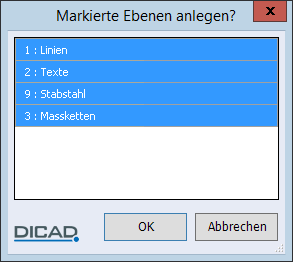
Wählen Sie Abbrechen um die Zielsicht ohne Anlegen der fehlenden Ebenen einzubauen.
Info |
|---|
Elemente aus nicht angelegten Ebenen werden im Zielplan nicht dargestellt. Das nachträgliche manuelle Anlegen der fehlenden Ebenen und die Aktualisierung der Zielsichten stellt diese Elemente dann dar. |
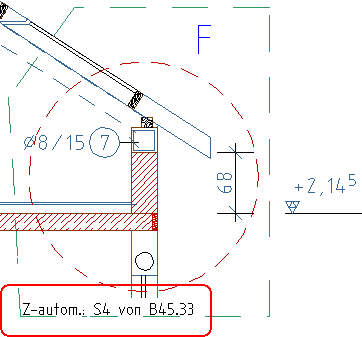
In der linken unteren Rahmenecke wird der Name der Quellsicht, die Datensatzbezeichnung des Quellplans mit dem Zusatz Z-autom.: (Zielsicht mit automatischer Aktualisierung) bzw. Z-man.: (Zielsicht mit manueller Aktualisierung) dargestellt.
Beachten Sie, dass eine nachträgliche Änderung der Quellsicht erst nach der Aktualisierung in der Zielsicht sichtbar ist. Die Aktualisierung kann direkt während der Bearbeitung des Plans über die Einzelkorrektur > Aktualisieren oder das Freihandsymbol C (siehe Kapitel Eingabe / Eingabehilfen, Freihandsymbole, Funktion im Modul STRAKON auslösen) sowie beim Öffnen bzw. Schließen des Plans über die sich einschaltende Liste erfolgen. Den Einbau bzw. die vorgenommene Aktualisierung können Sie gegebenenfalls über Rückgängig Bearbeitungsschritt / Wiederherstellen Bearbeitungsschritt  in der Iconleiste zurücksetzen.
in der Iconleiste zurücksetzen.
Info |
|---|
1. Die Inhalte der Zielsichten (Elemente verschieben, löschen usw.) können Sie ändern. Beachten Sie die Referenz auf die Quellsicht. D.h. bei einer weiteren Aktualisierung der Zielsichten gehen diese Änderungen wieder verloren, sofern Sie nicht zuvor das Auflösen der Referenzsicht durchführen (siehe Referenzsicht löschen, kopieren, korrigieren, anfahren). 2. Eine gelöschte Quellsicht können Sie über gelöschte Referenzsicht wiederherstellen in der Funktionszusatzleiste oder über Rückgängig Bearbeitungsschritt / Wiederherstellen Bearbeitungsschritt 3. Platzieren Sie Zielsichten immer innerhalb von Segmenten. |